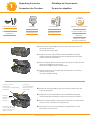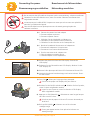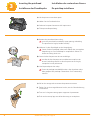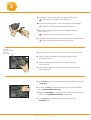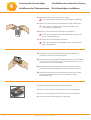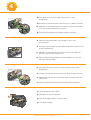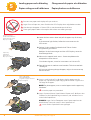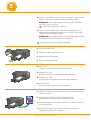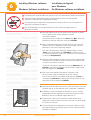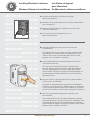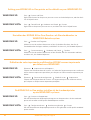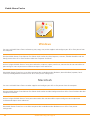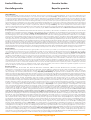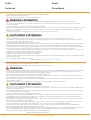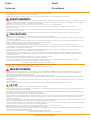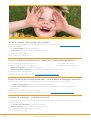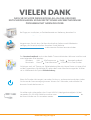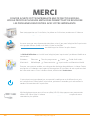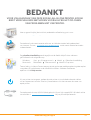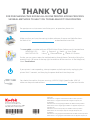Kodak ESP 5 Start Here Manual
- Catégorie
- Imprimer
- Taper
- Start Here Manual
Ce manuel convient également à
La page est en cours de chargement...

www.kodak.com/go/aiosupport
2
1
Unpacking the printer
Auspacken des Druckers
Déballage de l’imprimante
De printer uitpakken
10
Color Ink Cartridge
10
Color Ink Cartridge
Inkjet Printer Software
FOR WINDOWS & MACINTOSH
Power lead and adaptor
Netzkabel und Adapter
Cordon d’alimentation
et adaptateur
Netsnoer en adapter
Printhead
Druckkopf
Tête d’impression
Printkop
Ink cartridges
Tintenpatronen
Cartouches d’encre
Inktcartridges
Software & User Guide CD
Software-und
Benutzerhandbuch-CD
CD Logiciel et Guide de
l’utilisateur
Software en cd met
gebruikershandleiding
a) Remove all orange shipping tape and any foam pieces from the
outside of the printer.
Lift the printer access door.
a) Entfernen Sie das orangefarbene Versandklebeband und die
Schaumsto teile vollständig von der Außenseite des Druckers.
Heben Sie das Druckerfach an.
a) Retirez la bande adhésive de transport orange et les morceaux de
mousse enveloppant l’imprimante.
Soulevez la trappe d’accès à l’imprimante.
a) Verwijder alle oranje transporttape en piepschuim van de buit-
enkant van de printer.
Til de printerklep omhoog.
b) Remove all orange shipping tape and any foam pieces from the
inside of the printer.
b) Entfernen Sie das orangefarbene Versandklebeband und die
Schaumsto teile vollständig von der Innenseite des Druckers.
b) Retirez la bande adhésive de transport orange et les morceaux de
mousse situés à l’intérieur de l’imprimante.
b) Verwijder al het oranje transporttape en piepschuim van de
binnenkant van de printer.
C
o
l
o
r
I
n
k
C
a
r
t
r
i
d
g
e
1
0
1
0
B
l
a
c
k
I
n
k
C
a
r
t
r
i
d
g
e
1
0
B
l
a
ck
I
n
k
Ca
r
t
r
i
d
ge
C
o
l
o
r
I
n
k
C
a
r
t
r
i
d
g
e
1
0
1
0
B
l
a
c
k
I
n
k
C
a
r
t
r
i
d
g
e
1
0
B
l
ac
k
I
n
k
C
a
r
t
r
i
d
g
e
Carriage
Druckerschlitten
Chariot
Carrinho
Printer access door
Druckerfach
Porte d’accès de l’imprimante
Printerklep
Scanner lid
Scannerabdeckung
Capot du scanner
Scannerklep
Front access door
Vorderes Druckerfach
Trappe d’accès avant
Klep op voorkant

www.kodak.com/go/aiosupport
3
a) 1. Connect the power lead and adaptor.
2. Connect adaptor to printer.
3. Connect to power source.
a) 1. Schließen Sie das Netzkabel am Adapter an.
2. Schließen Sie das Netzteil an den Drucker an.
3. Schließen Sie den Drucker an die Stromquelle an.
a)
1. Branchez le cordon d’alimentation et l’adaptateur.
2.
Connectez l’adaptateur à l’imprimante.
3.
Connectez à une source d’alimentation.
a) 1. Sluit het netsnoer en de -adapter aan.
2.
Sluit de adapter aan op de printer.
3.
Steek de adapter in het stopcontact.
b) Remove the plastic fi lm from the LCD display. Position the
LCD display.
b) Entfernen Sie die Schutzfolie vom LCD-Display. Richten Sie das
LCD-Display aus.
b) Retirez le fi lm plastique de l’écran LCD. Positionnez l’écran LCD.
b) Verwijder het plastic beschermlaagje van het lcd-scherm. Plaats
het lcd-scherm.
c) Press ON
. Select your language when prompted.
Do not insert paper until display tells you to do so.
c) Drücken Sie die ON (Einschalttaste)
. Wählen Sie Ihre Sprache,
wenn Sie dazu aufgefordert werden.
Legen Sie erst Papier ein, wenn Sie über das LCD-Display
dazu aufgefordert werden.
c) Appuyez sur ON (Marche)
. Sélectionnez votre langue lorsque
vous êtes invité à le faire.
N’insérez pas de papier si l’écran LCD ne vous demande pas
de le faire.
c) Druk op ON (AAN)
. Selecteer uw taal als u hierom
wordtgevraagd.
Plaats geen papier totdat u hier op het lcd-scherm om
wordt gevraagd.
2
Connecting the power
Stromversorgung anschließen
Branchement de l’alimentation
Netvoeding aansluiten
Do not connect the USB cable to the printer until instructed during software installation.
Schließen Sie das USB-Kabel erst an, wenn Sie von der Software-Installation dazu
aufgefordert werden.
ne connectez pas le câble USB à l’imprimante avant que cela ne vous soit spécifi é au
cours de l’installation du logiciel.
Sluit de USB-kabel niet aan op de printer tot u dit wordt gevraagd tijdens de
software-installatie.
USB
La page est en cours de chargement...

www.kodak.com/go/aiosupport
5
d) Carefully remove and discard the orange protective cap.
Do not touch the copper-coloured contacts.
d) Entfernen und entsorgen Sie die orangefarbene Schutzkappe.
Berühren Sie nicht die kupferfarbenen Kontakte.
d) Retirez avec précaution le capuchon protecteur orange,
puis jetez-les.
Ne touchez pas aux contacts en cuivre coloré.
d) Verwijder voorzichtig het oranje beschermkapje en gooi deze weg.
Raak de koperkleurige contactpunten niet aan.
e) Place the printhead into the carriage. Insert at the angle shown.
e) Setzen Sie den Druckkopf im angezeigten Winkel in den
Druckschlitten ein.
e) Insérez la tête d’impression dans le chariot. Respectez
l’angle indiqué.
e) Plaats de printkop in de wagen. Plaats de printkop onder de
afgebeelde hoek.
f) Push fi rmly against the target label of the printhead until you hear
a loud snap.
f) Drücken Sie fest gegen die Kennzeichnung auf dem Druckkopf,
bis er deutlich hörbar einrastet.
f) Appuyez fermement sur l’étiquette de la tête d’impression jusqu’à
ce que vous l’entendiez clairement s’enclencher.
f) Druk stevig op het doeletiket op de printkop tot u een
luide klik hoort.
3
Carriage
Druckerschlitten
Charriot
Printerklep
La page est en cours de chargement...

www.kodak.com/go/aiosupport
7
4
d) Press down on the ink cartridge until you hear it click
into position.
d) Drücken Sie die Patrone fest nach unten, bis sie hörbar einrastet.
d) Appuyez sur la cartouche d’encre jusqu’à ce que vous entendiez
un « clic » indiquant qu’elle est en place.
d) Druk de inktcartridge naar beneden tot deze vastklikt.
e) Open and uncap the colour ink cartridge. Insert it into
the printhead.
e) Entfernen Sie die Kappe von der Farbtintenpatrone. Setzen Sie sie
in den Druckkopf ein.
e) Déballez la cartouche d’encre couleur et retirez son opercule.
Insérez-la dans la tête d’impression.
e) Open de kleureninktcartridge en haal het kapje eraf. Plaats de
cartridge in de printkop.
f) Press down fi rmly on the ink cartridge until you hear it click
into position.
f) Drücken Sie die Patrone fest nach unten, bis sie hörbar einrastet.
f) Appuyez fermement sur la cartouche d’encre jusqu’à ce qu’elle
s’enclenche.
f) Druk de inktcartridge stevig naar beneden tot deze vastklikt.
g) Close the printer access door.
g) Schließen Sie das Druckerfach.
g) Fermez la trappe d’accès à l’imprimante.
g) Sluit de printerklep.
10
Cartouche d'encre noire
Cartouche d'encre couleur
10
C
o
l
o
r
I
n
k
C
a
r
t
r
i
d
g
e
1
0
1
0
B
l
a
c
k
I
n
k
C
a
r
t
r
i
d
g
e
1
0
B
l
a
c
k
In
k
C
a
r
t
r
i
d
g
e
C
o
l
o
r
I
n
k
C
a
r
t
r
i
d
g
e
1
0
10
Cartouche d'encre noire
10
10
Cartouche d'encre noire
10
Ca
r
touc
h
e
d'
e
n
c
r
e
c
ou
le
ur
La page est en cours de chargement...

www.kodak.com/go/aiosupport
9
5
b) Insérez 5 à 10 feuilles vierges dans le bac à papier. Serrez le guide
papier et positionnez-le contre le bord gauche du papier.
REMARQUE : Pour le papier photo, insérez une pile de feuilles
dans le bac, face vers le bas.
Laissez le bac à papier en extension.
b) Plaats een kleine stapel van 5 - 10 vellen normaal papier in de
papierlade. Druk de papierrandgeleider in en schuif de geleider
tegen de linkerrand van het papier.
OPMERKING: Bij fotopapier plaatst u een stapeltje papier met de
te bedrukken zijde naar beneden in de papierlade.
Laat het verlengstuk van de papierlade open.
c) Flip up the paper stop.
c) Klappen Sie den Papieranschlag aus
c) Déployez la butée du papier
c) Zet de papierstop omhoog.
d) Press Start.
The printer will automatically begin to calibrate.
d) Drücken Sie “Start”.
Der Drucker beginnt automatisch mit der Kalibrierung.
d) Appuyez sur “Start”.
L’imprimante commence l’étalonnage automatiquement.
d) Druk op “Start”.
De printer begint automatisch met kalibreren.
e) Calibration will take about two minutes and is complete when the
sheet has printed.
e) Die Kalibrierung dauert etwa zwei Minuten und ist
abgeschlossen, wenn das Blatt ausgedruckt wurde.
e) L’étalonnage prend environ deux minutes et est terminé une fois
la feuille imprimée.
e) De kalibratie neemt ongeveer twee minuten in beslag en is
voltooid wanneer het vel is afgedrukt.

www.kodak.com/go/aiosupport
10
6
WINDOWSWINDOWS
WINDOWSWINDOWS
WINDOWSWINDOWS
WINDOWSWINDOWS
WINDOWSWINDOWS
WINDOWSWINDOWS
WINDOWSWINDOWS
WINDOWSWINDOWS
WINDOWSWINDOWS
WINDOWSWINDOWS
WINDOWSWINDOWS
WINDOWSWINDOWS
WINDOWSWINDOWS
WINDOWSWINDOWS
WINDOWSWINDOWS
WINDOWSWINDOWS
WINDOWSWINDOWS
WINDOWSWINDOWS
WINDOWSWINDOWS
WINDOWSWINDOWS
a) Load the Kodak Inkjet Printer Software CD into the CD-ROM
drive. Follow the on-screen prompts when the
instructions appear.
If instructions do not appear, click Start, then Run. Select CD-
ROM drive and type setup.exe, then press ENTER.
a) Legen Sie die KODAK Inkjet Drucker Software CD in das CD-
ROM Laufwerk ein. Befolgen Sie die Anweisungen auf dem
Bildschirm, wenn diese angezeigt werden.
Falls keine Anweisungen angezeigt werden, klicken Sie auf
“Start” und anschließend auf “Ausführen”. Wählen Sie das
CD-ROM Laufwerk aus, geben Sie “setup.exe” ein, und drücken
Sie dann die Eingabetaste.
a) Chargez le CD du logiciel d’imprimante jet d’encre Kodak dans
le lecteur de CD-ROM. Lorsque les instructions apparaissent,
suivez les instructions à l’écran.
Si aucune instruction n’apparaît, cliquez sur Démarrer, puis sur
Exécuter. Sélectionnez le lecteur de CD-ROM et tapez setup.
exe, puis appuyez sur ENTREE.
a) Plaats de cd met Kodak-inkjet printer software in het
cd-romstation. Volg de aanwijzingen op het scherm.
Klik als de instructies niet worden weergegeven op Start en
vervolgens op Uitvoeren. Selecteer het cd-romstation en typ
setup.exe. Druk vervolgens op ENTER.
b) Connect the USB cable to the printer when instructed. Continue
to follow the on-screen prompts until installation is complete.
b) Schließen Sie das USB-Kabel am Drucker an, wenn Sie dazu
aufgefordert werden. Befolgen Sie die Anweisungen auf dem
Bildschirm, bis die Installation abgeschlossen ist.
b) Lorsque vous y êtes invité, branchez le câble USB à votre
imprimante. Continuez de suivre les instructions à l’écran jusqu’
à la fi n de l’installation.
b) Sluit de USB-kabel aan op de printer wanneer u hierom wordt
gevraagd. Blijf de aanwijzingen op het scherm volgen totdat de
installatie is voltooid.
Do not connect the USB cable to the printer until instructed during software installation.
Schließen Sie das USB-Kabel nicht an den Drucker an, bevor Sie während der
Software-Installation dazu aufgefordert werden.
ne connectez pas le câble USB à l’imprimante avant que cela ne vous soit spécifi é au
cours de l’installation du logiciel.
Sluit de USB-kabel niet aan op de printer tot u dit wordt gevraagd tijdens de
software-installatie.
USB
Installing Windows software
Windows-Software installieren
Installation du logiciel
pour Windows
De Windows-software installeren
FOR WINDOWS & MACINTOSH
La page est en cours de chargement...

www.kodak.com/go/aiosupport
12
Start Printers and Faxes
Right-click the icon for the printer you want to use as the default printer, and then click
Set As Default Printer.
Start
Control Panel Hardware and Sound Printers
Right-click on the printer you want to use, and then click Set As Default Printer.
Setting your KODAK All-in-One printer as the default on your WINDOWS OS
WINDOWS XP:
WINDOWS VISTA:
Start Drucker und Faxgeräte
Klicken Sie mit der rechten Maustaste auf das Symbol des Druckers, den Sie als
Standarddrucker festlegen möchten, und klicken Sie dann auf „Als Standard defi nieren“.
Start
Systemsteuerung Hardware und Sound Drucker
Klicken Sie mit der rechten Maustaste auf den Drucker, den Sie verwenden möchten,
und dann auf „Als Standard defi nieren“.
Einrichten des KODAK All-in-One-Druckers als Standarddrucker im
WINDOWS-Betriebssystem
WINDOWS XP:
WINDOWS VISTA:
Démarrer Imprimantes et télécopieurs
Cliquez avec le bouton droit de la souris sur l’icône de l’imprimante que vous souhaitez
utiliser comme imprimante par défaut, puis cliquez sur Défi nir comme imprimante par
défaut.
Démarrer
Panneau de confi guration Matériel et son Imprimantes
Cliquez avec le bouton droit de la souris sur l’imprimante que vous souhaitez utiliser,
puis cliquez sur Défi nir comme imprimante par défaut.
Défi nition de votre imprimante multifonction KODAK comme imprimante
par défaut sous WINDOWS
WINDOWS XP:
WINDOWS VISTA:
Start Printers en faxapparaten
Klik met de rechtermuisknop op het pictogram van de printer die u als de standaard-
printer wilt instellen en klik op Als standaardprinter instellen.
Start
Confi guratiescherm Hardware en geluiden Printers
Klik met de rechtermuisknop op de printer die u wilt gebruiken en klik op Als standaard-
printer instellen.
De KODAK All-in-One printer instellen als de standaardprinter
op uw WINDOWS-systeem
WINDOWS XP:
WINDOWS VISTA:

www.kodak.com/go/aiosupportwww.kodak.com/go/aiosupport
13
MAC OS X defaults to the printer most recently added. To change the default printer, follow these steps:
1. From the print dialog, choose Edit Printer List from the Printer pop-up menu.
2. Select a printer from the Printer List.
3. Choose Make Default from the Printer’s menu.
Setting your KODAK All-in-One printer as the default on your MACINTOSH OS
Mac OS X verwendet den neuesten hinzugefügten Drucker als Standarddrucker. Um einen anderen Standarddrucker
festzulegen, führen Sie die folgenden Schritte aus:
1. Wählen Sie im Dialogfeld „Drucken“ aus dem Popup-Menü „Drucker“ die Option „Druckerliste bearbeiten“.
2. Wählen Sie einen Drucker aus der Druckerliste aus.
3. Wählen Sie im Menü des Druckers die Option „Als Standard festlegen“.
Einrichten des KODAK All-in-One-Druckers als Standarddrucker im
MACINTOSH-Betriebssystem
Sous MAC OS X, l’imprimante par défaut est celle qui a été ajoutée le plus récemment. Pour changer l’imprimante
par défaut, procédez comme suit :
1. Dans la boîte de dialogue Impression, sélectionnez Modifi er la liste des imprimantes dans le menu contextuel Imprimante.
2. Sélectionnez une imprimante dans la liste des imprimantes.
3. Sélectionnez Défi nir comme imprimante par défaut dans le menu Imprimante.
Défi nition de votre imprimante multifonction KODAK comme imprimante
par défaut sur votre système d’exploitation MACINTOSH
MAC OS X-standaardinstellingen voor de meest recent toegevoegde printer. Ga als volgt te werk om de
standaardprinter te wijzigen:
1. In het afdrukvenster selecteert u Bewerk lijst met printers in het pop-upmenu van de printer.
2. Selecteer een printer uit de lijst met printers.
3. Kies Maak standaard in het menu van de printer.
De KODAK All-in-One printer instellen als de standaardprinter
op uw MACINTOSH-systeem

www.kodak.com/go/aiosupport
14
Kodak Home Centre
Windows
Macintosh
You can use Kodak Home Centre to browse, print, copy, scan, order supplies and confi gure your All-in-One printer from
the computer.
Mit dem Kodak Home Centre können Sie Ordner durchsuchen, drucken, kopieren, scannen, Zubehör bestellen und die
Konfi guration Ihres All-in-One-Druckers über den Computer ausführen.
Utilisez le logiciel Kodak Home Centre pour rechercher, imprimer, copier, numériser, commander des consommables et
pour confi gurer votre imprimante multifonction depuis votre ordinateur.
Met Kodak Home Centre kunt u vanaf de computer door mediabestanden bladeren, deze afdrukken, kopiëren, foto’s
scannen, benodigdheden bestellen en uw All-in-One-printer confi gureren.
You can use Kodak Home Centre to order supplies and confi gure your All-in-One printer from the computer.
Mit dem Kodak Home Centre können Sie Ordner durchsuchen und die Konfi guration Ihres All-in-One-Druckers über den
Computer ausführen.
Utilisez le logiciel Kodak Home Centre pour commander des consommables et pour confi gurer votre imprimante
multifonction depuis votre ordinateur.
Met Kodak Home Centre kunt u vanaf de computer door mediabestanden bladeren en uw All-in-One-printer
confi gureren.
La page est en cours de chargement...
La page est en cours de chargement...

www.kodak.com/go/aiosupport
- Avant d’utiliser les produits Kodak, veuillez lire et suivre les instructions suivantes.
- Respectez toujours les mesures de sécurité élémentaires.
- Veuillez lire attentivement et tenir compte de tous les avertissements et autres instructions fi gurant sur le matériel.
AVERTISSEMENTS
- Ne mettez jamais l’appareil en contact avec du liquide. Ne l’exposez pas à l’humidité ou à des températures extrêmes. Les adaptateurs secteur
KODAK sont destinés à une utilisation en intérieur uniquement. Les commandes, réglages ou instructions non spécifi és ici sont susceptibles
d’entraîner des risques mécaniques, électriques ou d’électrocution.
- Conservez les cartouches hors de portée des enfants. L’encre peut être nocive en cas d’ingurgitation.
- Ne placez pas votre imprimante tout-en-un sur une surface instable. Cela pourrait endommager le matériel ou être à l’origine de
blessures corporelles.
- L’utilisation de tout autre accessoire non recommandé par Kodak, tel qu’un adaptateur secteur, pourrait entraîner des risques d’incendie,
d’électrocution ou de blessures.
- N’insérez pas d’objets dans les di érentes ouvertures du produit, car vous risqueriez d’être électrocuté ou de provoquer un incendie.
PRECAUTIONS
- N’e ectuez aucun autre réglage que ceux mentionnés dans les instructions d’utilisation.
- Ne tentez pas de démonter l’appareil vous-même. Aucune des pièces internes n’est réparable ou remplaçable par l’utilisateur. Faites appel à
des personnes qualifi ées.
- Le cordon de l’adaptateur secteur est équipé de prises de mise à la terre trifi laires. Si vous ne parvenez pas à brancher l’adaptateur à la prise
murale, contactez un électricien afi n d’inspecter cette dernière ou de la remplacer.
- Ne branchez pas l’adaptateur secteur à un câble de rallonge.
- Si le cordon ou la fi che de l’adaptateur est endommagé(e), que le matériel a été en contact avec de l’eau ou qu’il ne fonctionne pas
correctement alors que vous avez suivi les instructions d’installation, débranchez l’imprimante de la prise murale et contactez un technicien
Kodak qualifi é pour obtenir plus d’instructions.
- Pour protéger votre imprimante et son adaptateur secteur de tout dommage en cas d’orage ou d’inutilisation prolongée, débranchez
l’adaptateur secteur ainsi que tout câble de télécopie de l’imprimante.
- Afi n de réduire les risques d’incendie, utilisez un cordon de raccordement d’un calibre supérieur ou égal à 26 AWG (calibre américain).
- Pour empêcher la surchau e de l’imprimante, éloignez-la de toute source de chaleur ou installez-la dans un meuble équipé des fentes de
ventilation adéquates.
- Tenez votre imprimante à l’abri des éclaboussures ou de tout contact avec de l’eau.
- Pensez à débrancher l’imprimante de la prise murale avant tout nettoyage.
- Toute chute de l’imprimante peut causer de graves dégâts externes ou internes nécessitant l’intervention d’un technicien qualifi é.
- La présence excessive de poussière peut endommager les composants internes.
Pour obtenir de plus amples informations, consultez le site
www.kodak.com/go/MSDS
- Lees deze waarschuwingen en volg deze instructies voordat u KODAK-producten gebruikt.
- Houd u altijd aan de fundamentele veiligheidsprocedures.
- Volg alle waarschuwingen en instructies op die op de apparatuur staan aangegeven.
WAARSCHUWING
- Stel dit product niet bloot aan vloeistof, vocht of zeer hoge of lage temperaturen. KODAK-wisselstroomadapters zijn alleen bedoeld voor
gebruik binnenshuis. Het gebruik van knoppen, bijstellingen of procedures anders dan hier aangegeven, kan leiden tot blootstelling aan
schokken en/of elektrische of mechanische gevaren.
- Buiten het bereik van kinderen houden. Inkt mag niet worden ingeslikt; dit is gevaarlijk.
- Plaats uw EasyShare all-in-one printer niet op een onstabiel(e) kar, standaard, rek of tafel. Dit kan leiden tot lichamelijk letsel en schade aan
de apparatuur.
- Het gebruik van extra accessoires die niet worden aanbevolen door Kodak, zoals een wisselstroomadapter, kan leiden tot brand, elektrische
schokken of letsel.
- Het is gevaarlijk objecten door de sleuven van de behuizing te duwen. Dit kan leiden tot brand of elektrische schokken.
LET OP
- Stel alleen die knoppen bij die in de bedieningsinstructies staan vermeld.
- Haal dit product niet uit elkaar; het bevat geen onderdelen die door de gebruiker kunnen worden onderhouden. Laat reparaties uitvoeren door
bevoegd onderhoudspersoneel van Kodak.
- De wisselstroomadapter heeft een geaarde driepolige stekker. Als u de stekker niet in een stopcontact kunt steken, neemt u contact op met
een elektricien om het stopcontact te controleren of te vervangen.
- Gebruik de wisselstroomadapter niet in combinatie met een verlengsnoer.
- Haal de stekker van uw EasyShare all-in-one printer uit het stopcontact en neem contact op met bevoegd onderhoudspersoneel als het snoer
gerafeld is of de stekker beschadigd, of als de apparatuur nat is geworden of niet naar behoren functioneert, ondanks dat de bedienings
instructies zijn gevolgd.
- Haal de wisselstroomadapter uit het stopcontact als het onweert of als u uw EasyShare all-in-one printer en de bijbehorende wisselstroomad-
apter langere tijd niet gebruikt. Zo beschermt u het apparaat beter tegen beschadigingen.
- Bescherm uw EasyShare all-in-one printer tegen oververhitting: dek de openingen en sleuven in de apparatuur niet af en plaats de apparatuur
niet vlak naast een verwarming of in een kast zonder voldoende ventilatie.
- Gebruik uw EasyShare all-in-one printer niet in de buurt van water en mors er geen vloeisto en op.
- Haal de stekker uit het stopcontact als u de apparatuur gaat schoonmaken.
- Als uw EasyShare all-in-one printer valt, kan dat leiden tot beschadiging van de behuizing en aanzienlijke schade die alleen met behulp van
een bevoegde monteur kan worden verholpen.
- Grote hoeveelheden stof kunnen leiden tot beschadiging van interne onderdelen.
Ga voor meer informatie naar
www.kodak.com/go/MSDS
www.kodak.com/go/aiosupport
Safety
Sicherheit
Sûreté
De veiligheid
17

www.kodak.com/go/aiosupport
18
Install & register – then enjoy your rewards!
Register when prompted during your software installation or on the web at www.kodak.com/go/register –
and get two rewards:
• An exclusive o er on printer accessories
• Great support with tips, software upgrades, and more
It’s simple, and so rewarding!
Find everything for your printer at www.kodak.uk/go/printingsupplies
Zuerst installieren & registrieren – dann unser Dankeschön genießen!
Führen Sie die Registrierung online unter www.kodak.com/go/register – durch oder während der
Software-Installation, wenn Sie dazu aufgefordert werden. Sie können zwei Gegenleistungen erhalten:
• Exklusives Angebot von Drucker-Accessoires
• Umfassende Unterstützung mit Tipps, Software-Upgrades und vielem mehr
Es geht ganz leicht und lohnt sich!
Alles für Ihren Drucker fi nden Sie auf www.kodak.de/go/druckerzubehoer
Faites l’installation et enregistrez-vous – puis profi tez d’avantages exclusifs!
Inscrivez-vous au cours de l’installation du logiciel ou sur Internet et recevez deux cadeaux:
• Une o re exceptionnelle sur les accessoires pour imprimantes
• Une assistance e cace avec des trucs et astuces, des actualisations pour votre logiciel et bien
plus encore…
S’enregistrer c’est simple et plein d’avantages!
Tout ce dont vous avez besoin pour votre imprimante est sur www.kodak.uk/go/printingsupplies
Installeer & registreer – én profi teer direct!
Vul tijdens de software-installatie of op internet de registratiekaart in wanneer u hierom wordt gevraagd en
ontvang 2 beloningen:
• Een exclusieve aanbieding van printer accessoires
• On-line support met tips, software upgrades en meer…
Heel simpel en buitengewoon handig en nuttig!
Vind alles voor je printer op www.kodak.nl/go/afdrukbenodigdheden
La page est en cours de chargement...

www.kodak.com/go/aiosupport
20
Pour toute question sur l’installation, les pièces ou l’utilisation, rendez-vous à l’adresse
www.kodak.com/go/aiosupport.
Assurez-vous que vous disposez des dernières mises à jour pour le logiciel de l’imprimante
ainsi que des fi chiers d’aide sur le Web. Visitez le site Web
www.kodak.com/go/downloads pour télécharger les fi chiers les plus récents.
Le Guide d’utilisation est installé avec le logiciel pour imprimante à jet d’encre Kodak et se
trouve sous :
Windows: Démarrer
Tous les programmes Kodak Guide d’utilisation
Macintosh: Bibliothèque
Documentation Imprimantes multifonctions Kodak
En outre, vous pouvez accéder aux rubriques de résolution de problèmes via Home Center
en cliquant sur le bouton avec le point d’interrogation (?) situé dans le coin supérieur droit
de la barre de menus. Dans la fenêtre d’aide, sélectionnez
Troubleshoot.
Si votre imprimante ne répond pas, essayez de la redémarrer en la débranchant, puis
en la rebranchant. Débranchez l’imprimante, patientez 5 secondes, puis rebranchez le
cordon d’alimentation de l’imprimante.
Vérifi ez également que vous utilisez un câble USB 2.0. Vous pouvez vous procurer des
câbles USB 2.0 en ligne à l’adresse www.kodak.com/go/usbcable ou auprès de votre
revendeur le plus proche.
MERCI
D’AVOIR ACHETE CETTE IMPRIMANTE MULTIFONCTION KODAK.
KODAK PROPOSE PLUSIEURS METHODES PERMETTANT DE RESOUDRE
LES PROBLEMES RENCONTRES AVEC VOTRE IMPRIMANTE.
La page est en cours de chargement...
La page est en cours de chargement...
La page est en cours de chargement...
La page est en cours de chargement...
-
 1
1
-
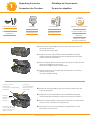 2
2
-
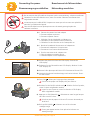 3
3
-
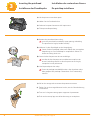 4
4
-
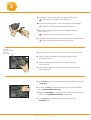 5
5
-
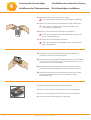 6
6
-
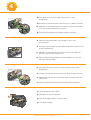 7
7
-
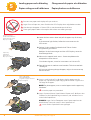 8
8
-
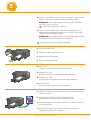 9
9
-
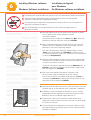 10
10
-
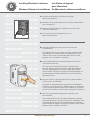 11
11
-
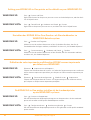 12
12
-
 13
13
-
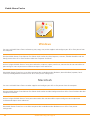 14
14
-
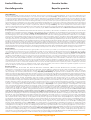 15
15
-
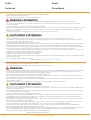 16
16
-
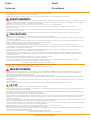 17
17
-
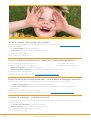 18
18
-
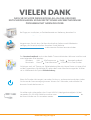 19
19
-
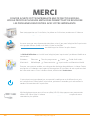 20
20
-
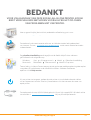 21
21
-
 22
22
-
 23
23
-
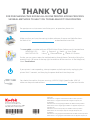 24
24
Kodak ESP 5 Start Here Manual
- Catégorie
- Imprimer
- Taper
- Start Here Manual
- Ce manuel convient également à
dans d''autres langues
- English: Kodak ESP 5
- Deutsch: Kodak ESP 5
- Nederlands: Kodak ESP 5
Documents connexes
-
Kodak ESP 3 - All-in-One Color Inkjet Le manuel du propriétaire
-
Kodak 5300 - EASYSHARE All-in-One Color Inkjet Le manuel du propriétaire
-
Kodak 5500 ALL-IN-ONE PRINTER Manuel utilisateur
-
Kodak ESP 3 - All-in-One Color Inkjet Start Here Manual
-
Kodak 5100 ALL-IN-ONE PRINTER Le manuel du propriétaire
-
Kodak ESP 5 - 2 Le manuel du propriétaire
-
Kodak EasyShare 5100 Le manuel du propriétaire
-
Kodak ESP 3260 Start Here Manual
-
Kodak ESP 5 ALL-IN-ONE PRINTER Le manuel du propriétaire
-
Kodak ESP Office 2100 Series Start Here